Office Outlook คืออะไร?
Microsoft Outlook คือ PIM ของ Microsoft (ตัวจัดการข้อมูลส่วนบุคคล)คุณสามารถใช้สำหรับกล่องจดหมายและปฏิทินที่แชร์ โฟลเดอร์สาธารณะของ Exchange รายการ SharePoint และการจัดกำหนดการประชุมMicrosoft ยังได้เปิดตัวแอพมือถือสำหรับแพลตฟอร์มมือถือส่วนใหญ่ รวมถึง iOS และ Androidเนื่องจากรูปแบบเธรดใหม่และการปรับปรุงฐานข้อมูล เวอร์ชันของ Outlook 2019 จึงได้ปรับปรุงประสิทธิภาพและความน่าเชื่อถืออย่างไรก็ตาม เมื่อใช้คุณสมบัติใหม่เหล่านี้ ข้อผิดพลาดบางอย่างก็จะเกิดขึ้นเช่นกันหนึ่งในข้อผิดพลาดดังกล่าวคือสร้างไฟล์ข้อมูล Outlook ไม่ได้ความผิดพลาด.ผู้ใช้พบข้อผิดพลาดนี้เมื่อพยายามเพิ่มบัญชีใหม่ซอฟต์แวร์ Outlook มีข้อบกพร่องบางอย่างที่ทำให้ผู้ใช้ไม่สามารถเพิ่มบัญชีใหม่ลงในฐานข้อมูลของตนได้ดังนั้น หากคุณพบข้อผิดพลาดเดียวกัน นี่คือที่ที่เหมาะสมในการหาวิธีแก้ไข
สาเหตุอะไรไม่สามารถสร้างข้อผิดพลาดไฟล์ข้อมูล Outlook?
Outlook มีคุณสมบัติที่ทรงพลัง แต่ก็มีข้อผิดพลาดที่น่ารำคาญเช่นกันสาเหตุหลักของข้อผิดพลาดนี้มีดังต่อไปนี้
- ข้อผิดพลาดของซอฟต์แวร์– หนึ่งในสาเหตุที่พบบ่อยที่สุดที่ทำให้เกิดข้อผิดพลาดนี้คือข้อผิดพลาดของ Outlookข้อผิดพลาดนี้ไม่อนุญาตให้ผู้ใช้เพิ่มบัญชีลงในฐานข้อมูลแต่การเปลี่ยนไปใช้วิธีการอื่นในการเพิ่มบัญชีสามารถแก้ปัญหานี้ได้
- ฟังก์ชันการสร้างบัญชีแบบง่าย- นี่เป็นคุณลักษณะใหม่ที่เพิ่งนำมาใช้ใน Outlook您 使用 ลดความซับซ้อนในการสร้างบัญชีในการเพิ่มบัญชี ข้อผิดพลาดนี้อาจเกิดขึ้นดังนั้น การปิดใช้งานคุณลักษณะนี้สามารถแก้ไขข้อผิดพลาดได้
วิธีแก้ไขไฟล์ข้อมูล Outlook ไม่สามารถสร้างข้อผิดพลาดได้
ที่นี่ ฉันจะแสดงขั้นตอนในการแก้ไขข้อผิดพลาดอย่างง่ายดายและเพิ่มบัญชีที่จำเป็นใน Microsoft Outlook
สังเกต; หากไม่ได้รับการอนุญาตอย่างถูกต้องจากผู้ให้บริการอีเมล บัญชีจะไม่สามารถเพิ่มลงใน Outlook ได้ก่อนเพิ่มบัญชีใดๆ ทั้ง Outlook และฝ่ายอีเมลไคลเอ็นต์อื่นๆ จะต้องได้รับอนุญาตก่อนดังนั้น โปรดตรวจสอบให้แน่ใจว่าคุณมีสิทธิ์ของไคลเอนต์อีเมล Outlookสามารถเยี่ยมชมGmailของ"เข้าสู่ระบบและความปลอดภัย"ตัวเลือก จากนั้นเลือก "รหัสผ่านแอปพลิเคชัน".ซึ่งจะให้รหัส 16 หลักแก่คุณ ซึ่งคุณจะต้องป้อนเมื่อเพิ่มบัญชี
1. เพิ่มบัญชีผ่านการตั้งค่าโปรไฟล์การจัดการ
เนื่องจากข้อผิดพลาดนี้ป้องกันไม่ให้คุณเพิ่มบัญชีใน Outlook การเปลี่ยนไปใช้วิธีการอื่นในการเพิ่มบัญชีสามารถแก้ปัญหาให้คุณได้โดยทำตามขั้นตอนด้านล่าง
- การเปิดOutlook
- คลิกที่ที่มุมขวาบนไฟล์
- คลิกที่การตั้งค่าบัญชี.
- จากนั้น คุณจะเห็นเมนูแบบเลื่อนลงคลิกที่ด้านล่างของ"จัดการไฟล์การกำหนดค่า"ตัวเลือก
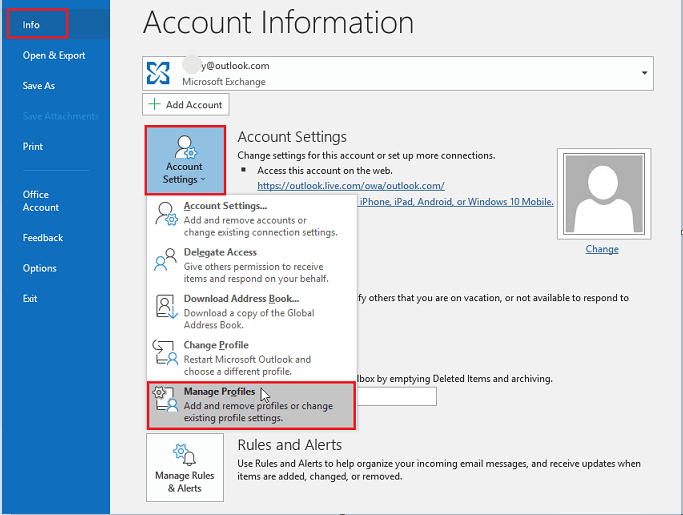
- ตอนนี้เมื่อหน้าต่างใหม่ปรากฏขึ้น ให้ค้นหา "บัญชีอีเมล์"ตัวเลือกและคลิกมัน
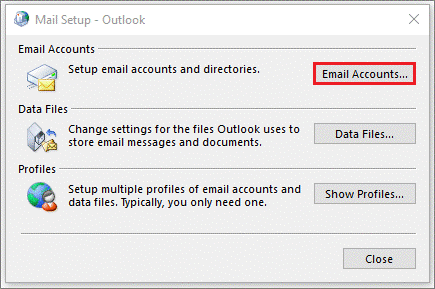
- จากนั้นคลิกที่ "ใหม่"
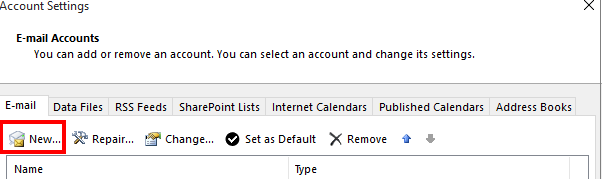
- ตอนนี้ เพิ่มรายละเอียดของอีเมลที่คุณต้องการเพิ่ม และทำตามคำแนะนำบนหน้าจอ
ด้วยวิธีนี้ คุณสามารถเพิ่มบัญชีที่ต้องการได้โดยไม่มีข้อผิดพลาด
2. ใช้การตั้งค่าเมลในแผงควบคุม
งานนี้สามารถทำได้โดยการเพิ่มบัญชีผ่านตัวเลือก "จดหมาย" ในแผงควบคุม
- กด Windows + R เพื่อเปิดกล่องวิ่ง
- พิมพ์แผงควบคุม,จากนั้นกด Enter
- จากนั้นคลิกที่ตัวเลือกจดหมาย
- คลิกที่โปรไฟล์ Outlook, 然後單擊กำหนด
- ตอนนี้กล่องเดียวกันจะปรากฏเป็น
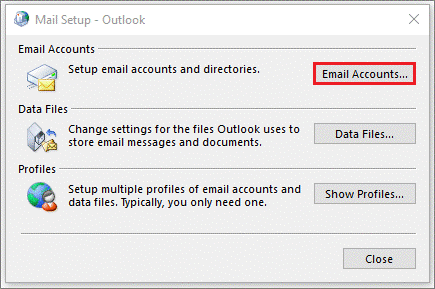
- คลิกที่บัญชีอีเมล์
- คลิกที่ñ EWและเพิ่มอีเมลที่คุณต้องการเพิ่ม
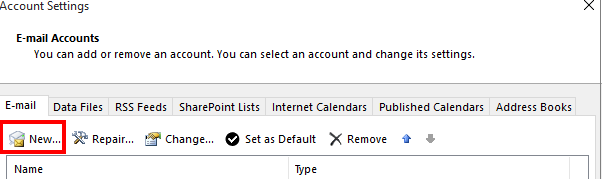
หากวิธีที่หนึ่งใช้ไม่ได้สำหรับคุณ นี่เป็นอีกวิธีหนึ่งในการเพิ่มบัญชีใน Outlook
3. ปิดใช้งานการสร้างบัญชีแบบง่ายผ่านตัวแก้ไขรีจิสทรี
ด้วย Outlook เวอร์ชันที่ใหม่กว่า ฟีเจอร์นี้ทำให้เกิดข้อผิดพลาดที่ผู้ใช้สามารถเพิ่มบัญชีใหม่ได้การปิดใช้งานจะช่วยแก้ไขข้อผิดพลาดได้อย่างแน่นอน และผู้ใช้สามารถเพิ่มบัญชีที่จำเป็นได้สำหรับสิ่งนี้ เราจำเป็นต้องประมวลผลรหัสรีจิสทรีบางส่วนผ่านตัวแก้ไขรีจิสทรีโดยทำตามขั้นตอนด้านล่าง
- พิมพ์ของ Windows + Rในการเปิดกล่อง "วิ่ง"
- พิมพ์ตัวแก้ไขรีจิสทรีและกด Enter
- 在ตัวแก้ไขรีจิสทรีจะเปิด
- ปัจจุบัน , ในกล่องที่อยู่คัดลอกเส้นทางนี้HKEY_CURRENT_USERSOFTWAREMicrosoftOffice16.0Outlook .
- ตอนนี้ คลิกขวา ที่ด้านข้างแล้วคลิก "ใหม่"ตัวเลือก.
- เลือกค่า DWORD (32 บิต)แล้วคลิกเลย
- ตอนนี้ เปลี่ยนชื่อไฟล์ที่สร้างใหม่เป็นปิดใช้งานการสร้างบัญชีแบบง่ายของ Office365 และกด Enter
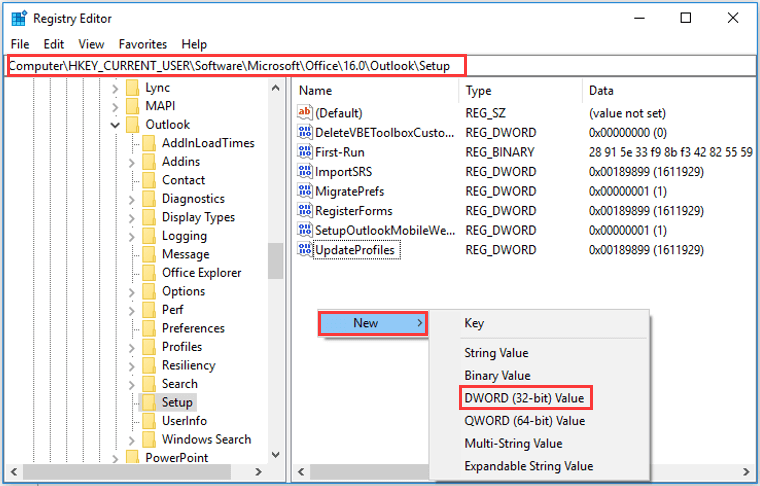
- จากนั้นดับเบิลคลิกที่มันและตรวจดูให้แน่ใจว่าค่าเป็น1.
- หลังจากนั้นคลิกตกลง
การดำเนินการนี้จะปิดใช้งานคุณลักษณะ "การสร้างบัญชีแบบง่าย" ใน Outlook และคุณสามารถเพิ่มบัญชีที่เลือกได้
ข้อสรุป
นี่คือการแก้ไขสร้างไฟล์ข้อมูล Outlook ไม่ได้ความผิดพลาดทางที่เป็นไปได้.ฉันหวังว่าคุณจะเข้าใจและดำเนินการตามขั้นตอนต่างๆ เพื่อแก้ไขข้อผิดพลาดได้อย่างชัดเจน
หากปัญหายังไม่ได้รับการแก้ไข หรือคุณมีปัญหาในการทำความเข้าใจหรือดำเนินการตามขั้นตอนใดๆ โปรดแสดงความคิดเห็นด้านล่าง
ดูเพิ่มเติม: วิธีแก้ไข 0x800705b4: ข้อผิดพลาดในการอัปเดต Windows 10






![วิธีดูเวอร์ชัน Windows [ง่ายมาก]](https://infoacetech.net/wp-content/uploads/2023/06/Windows%E7%89%88%E6%9C%AC%E6%80%8E%E9%BA%BC%E7%9C%8B-180x100.jpg)

